CAD怎么画螺纹?
设·集合小编 发布时间:2023-03-10 16:00:24 2000次最后更新:2024-07-07 17:47:19
在我们日常工作中使用“CAD软件”会遇到各种各样的问题,不管是新手还是高手都会遇到自己不知道的问题,比如“CAD怎么画螺纹?”,下面小编就讲解一下怎么解决该问题吧,此教程共分为13个步骤,小编用的是联想天逸台式电脑,电脑操作系统版本以Win7为例,希望能帮助到各位小伙伴!
工具/软件
电脑型号:联想(Lenovo)天逸510S
操作系统:Windows7
软件名称:CAD2007
步骤/教程
1、首先在电脑上用CAD软件打开画了一部分的图纸,可以看到下图中的图纸就差螺纹了。

2、然后分别画一条45°的斜线和一条120°的斜线,如下图所示。来
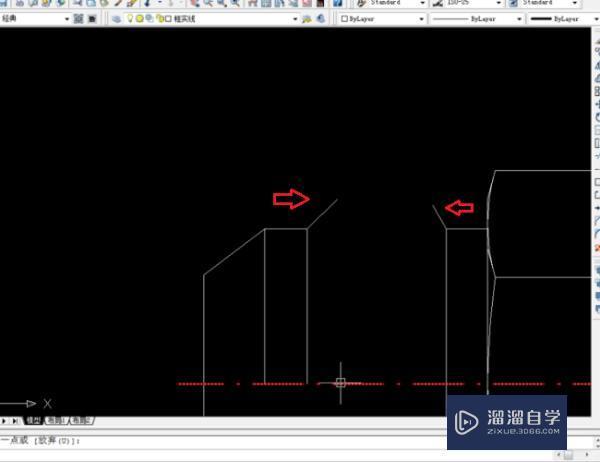
3、以中心线为起点,向上画一条长26.944的线段,这里画的是美制12#螺纹,26.944是该螺纹的大径,可以要根据所画的实际螺纹尺寸源来画。
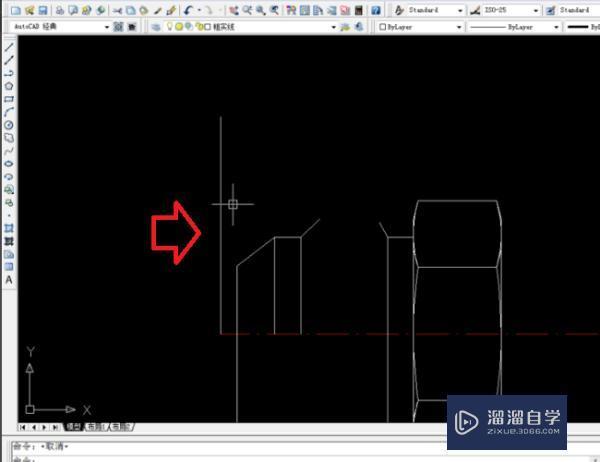
4、然后以26.944线段的中点为起点,向右画一条直线。

5、然后按照下图中的形状来修剪删除多余的线段。

6、然后再画一条60°角的斜线,如下图所示。
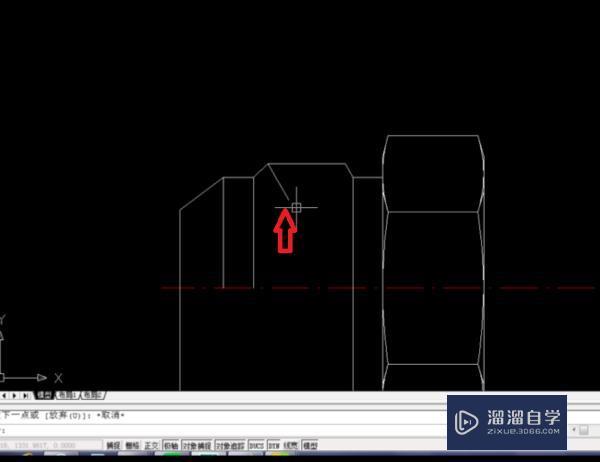
7、然后延长右边的短线,使其与60°斜向相交。
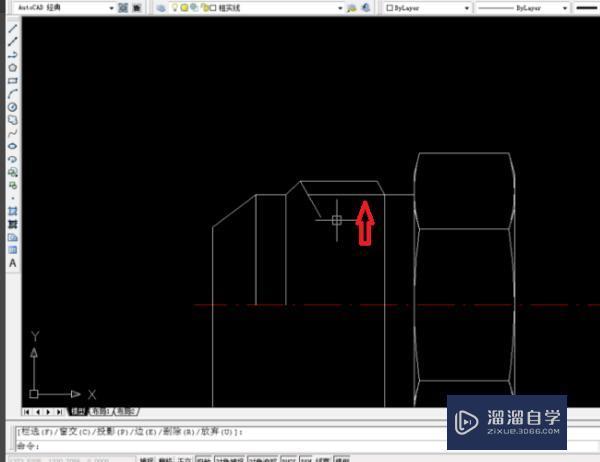
8、然后在CAD中执行修剪操作,达到下百图中的效果。

9、然后将短线进行镜像操作,两条短线成V形。

10、将两条短线组成的V线段继续向右镜像,直至和下图一样。
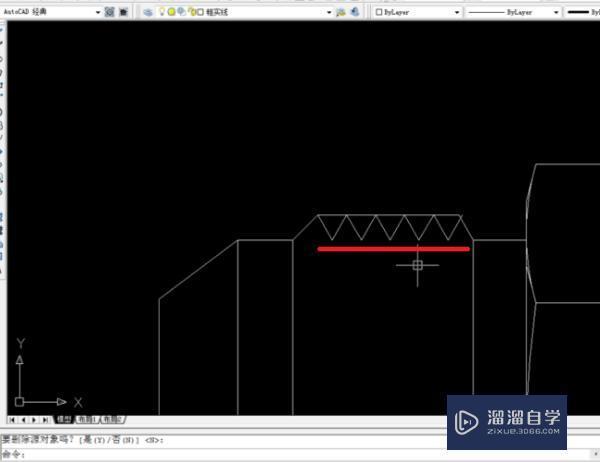
11、再度执行一次修剪命令删除不需要的线,螺纹就画好了一半。

12、然后再以中心线为轴进行镜像处理,如下图所示。
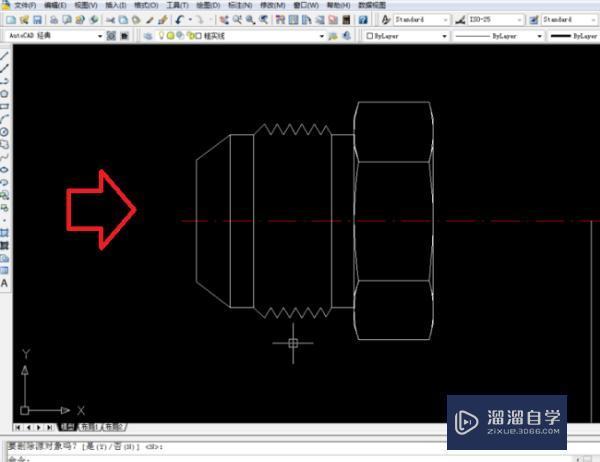
13、最后用直线将V形相错连接即可。完成以上设置后,即可在CAD软件中画螺丝螺纹。

- 上一篇:CAD如何画螺纹图形?
- 下一篇:CAD简单操作步骤有哪些?
相关文章
广告位


评论列表